그룹 만들기, 매핑 및 사용
|
|
SCIM 프로비져닝을 구성하는 경우 Microsoft Entra ID에 그룹을 만들고 매핑하기 위해 아래 절차를 사용하지 마십시오. Microsoft Entra ID에 작성된 SCIM 그룹은 ThingWorx에 자동으로 프로비져닝됩니다.
|
Microsoft Entra ID에 그룹 클레임 만들기 - SAML 구성
이 구성은 일회성 작업입니다. |
1. Microsoft Azure 포털의 Microsoft Entra ID 메뉴에서 Enterprise applications를 선택하고 이전에 작성한 엔터프라이즈 응용 프로그램을 엽니다.
2. 왼쪽 탐색 창에서 Single sign-on을 선택합니다.
3. Overview 페이지에서 2. Set up Single Sign-On을 선택합니다.
4. 2단계 User Attributes & Claims에서 Edit을 클릭합니다.
5. 다음 화면에서 Add a group claim을 클릭합니다.
6. Group Claims 페이지에서 다음을 수행합니다.
◦ All groups를 선택합니다.
◦ Source attribute 필드에서 Group ID를 선택합니다.
7. Save를 클릭합니다. 아래 이미지와 같이 User Attributes & Claims 페이지의 Additional claims 섹션 아래에 새 클레임 항목이 표시됩니다.
8. Claim name을 텍스트 편집기나 나중에 ThingWorx 구성 단계에서 사용하기 위해 저장할 수 있는 위치에 복사합니다.
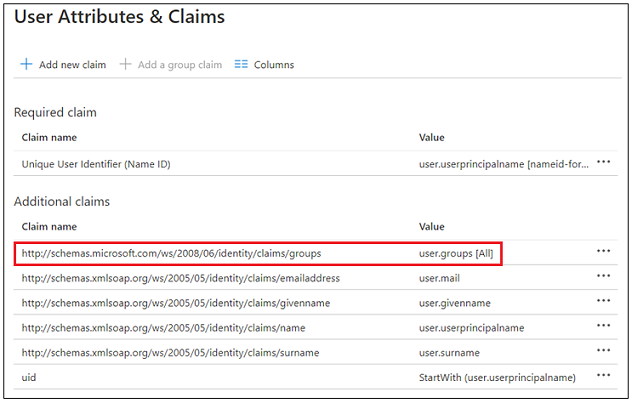
Microsoft Entra ID에 그룹 클레임 만들기 - OIDC 구성
1. Microsoft Azure 포털의 Microsoft Entra ID 메뉴에서 App registration을 선택하고 이전에 작성한 엔터프라이즈 응용 프로그램을 엽니다.
2. 왼쪽 탐색 패널에서 Token configuration을 선택합니다.
3. Add group claims를 클릭합니다.
4. Edit groups claim 페이지에서 Security groups를 선택하고 Add를 클릭합니다.
Microsoft Entra ID에서 그룹 만들기
1. Microsoft Azure 포털의 Manage 메뉴에서 Groups 옵션을 선택하여 그룹 목록 페이지를 엽니다.
2. New Group을 클릭합니다.
3. New Group 페이지에서 그룹 세부 정보를 입력합니다.
4. Create를 클릭합니다. 그룹 목록 페이지에 새 그룹이 표시됩니다.
5. Object ID를 텍스트 편집기나 나중에 ThingWorx 구성 단계에서 사용하기 위해 저장할 수 있는 위치에 복사합니다.
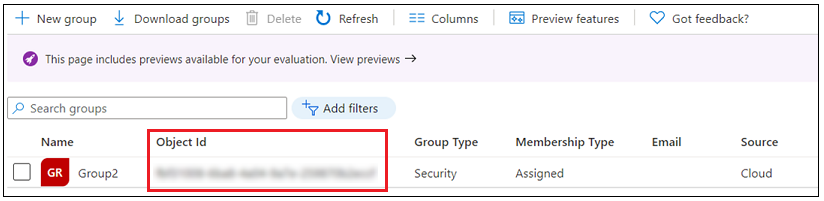
그룹에 구성원 추가
1. Microsoft Entra ID의 그룹 목록 페이지에서 새로 작성된 그룹을 클릭합니다.
2. 왼쪽 탐색의 Manage 메뉴에서 Members를 선택합니다.
3. Members 페이지에서 Add members를 클릭합니다.
4. 그룹에 추가할 구성원을 찾아서 선택합니다.
5. Select를 클릭하여 원하는 구성원을 그룹에 추가합니다. 대화 상자가 닫히면 새로 추가된 구성원이 그룹의 구성원 목록에 표시됩니다.
Microsoft Entra ID에서 그룹을 작성한 후 ThingWorx에서 해당 그룹을 만들고 매핑해야 합니다. |
ThingWorx에서 사용자 그룹 만들기
ThingWorx Composer에서 사용자 그룹을 만듭니다.
자세한 내용은 ThingWorx 도움말 센터의 사용자 그룹을 참조하십시오.
ThingWorx에서 그룹 매핑
1. ThingWorx Composer의 왼쪽 탐색 패널에 있는 보안 섹션 아래에서 인증자를 클릭하고 ThingworxSSOAuthenticator를 엽니다.
자세한 내용은 ThingWorx 도움말 센터의 SSO(Single Sign-On) 인증자를 참조하십시오.
2. 구성 탭의 사용자 ID 공급자 설정에서 그룹 필드로 스크롤하여 나중에 사용하기 위해 텍스트 편집기에 복사한 Microsoft Entra ID 클레임 이름을 입력합니다.
3. ID 공급자 그룹 매핑으로 스크롤하여 추가를 클릭합니다.
4. 다음 정보를 입력합니다.
◦ ID 공급자 그룹 이름 - 나중에 사용하기 위해 텍스트 편집기에 복사한 그룹의 Microsoft Entra ID 객체 ID를 입력합니다.
◦ ThingWorx 그룹 이름
- 방금 만든 해당 ThingWorx 사용자 그룹의 이름을 입력합니다.
5. 추가를 클릭하여 매핑 정보를 저장하고 대화 상자를 닫습니다.
6. 저장을 클릭하고 ThingWorxSSOAuthenticator를 닫습니다.